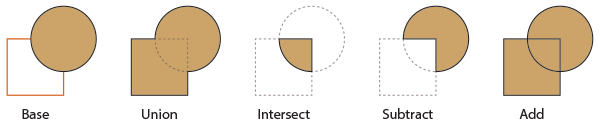検索はキーワードに基づいています。
例:「手順」
自然言語で検索しないでください
例:「新しいプロシージャを作成するにはどうすればよいですか?」
ブール
ブールコマンドを使用すると、さまざまな方法でメッシュレイヤーを組み合わせることができます(Union、 Intersect、 Subtract 、およびAdd)。そうすることで、他の方法では手動で作成するのが難しいより複雑な形状を作成できます。
使用法
ブール演算に使用するメッシュは、適切に機能するために特定の条件を満たす必要があります。
• メッシュには、偶然に重なり合う(非多様体)ジオメトリがあってはなりません。つまり、空間内で同じ位置を共有する頂点、エッジ、または面はありません。
• メッシュにはフローティング頂点があってはなりません。
• ドライバーとドリブンメッシュの両方ボリュームがあり、水密でなければなりません(開いたエッジがない)。つまり、ジオメトリが塗りつぶされたソリッドの場合、そこから漏れることはありません。
注意: 実行すると便利かもしれませんメッシュのクリーンアップブール演算を試行する前にスクリプトを実行して、クリーンでエラーのないメッシュを確保します。
ジオメトリがブール演算に対して正しいことを確認したら、駆動メッシュを前景に配置し、ドライバーメッシュを背景に配置します(別の方法で指定しない限り)。あなたはこれを行うことができますItem List。前景レイヤーが選択され、表示されます。背景レイヤーは表示されますが、選択されません。レイヤーの操作については、 アイテム一覧トピック。
ヒント: 不要なバックグラウンドレイヤーを無効にすると、手順が速くなる場合があります。背景レイヤーを無効にするには、上にドラッグしますの目の列Item List。
ジオメトリを設定して前景レイヤーと背景レイヤーを割り当てたら、ブール演算ツールを呼び出すことができます。それはMesh EditデフォルトのサブタブModelレイアウトツールボックス。ボタンをクリックすると、 Boolean CSG必要なものを選択できるダイアログOperation次にクリックしますOKためにModoブール演算を実行します。ダイレクトモデリングブールツールオプションの詳細については、を参照してください。 ブールプロパティ-直接モデリングツール。

ブールツールは、 Mesh Operationsリスト。を開くMesh Opsタブ、クリックAdd Operator、選択Mesh Operations > Edit > Boolean。完了したら、 Create Boolean Mesh Operatorダイアログボックスが表示されます。からDrive Surfaceドロップダウンメニューで、シーン内のメッシュアイテムを選択し、[操作]ドロップダウンメニューから選択してクリックします。 OK。手続き型ブールツールオプションの詳細については、を参照してください。 ブールプロパティ-手続き型モデリングツール。

ヒント: モデリングワークフローを改善するには、手続き型モデリングを使用しますDelete操作。詳細については、 編集コマンド-削除/削除。
あなたも使うことができますSelect by Previous Operationメッシュ操作。以下Nameオプションが利用可能ですBooleanツール: Intersecting Edges、 Polygons from Geometry 、およびPolygons from Driver Surface。詳細については、 前の操作で選択手続きの選択
ヒント: ブール演算によって生成された結果は、通常、サブディビジョンサーフェスと互換性がありません。形状とそれらがどのようにオーバーラップするかに応じて、ブール演算の結果は、ピンチとパッカーの傾向がある4つを超えるエッジを持つ奇妙な形状のポリゴンを生成する場合があります。サブディビジョンサーフェスモデルを使用する結果を生成するには、手動でクリーンアップする必要がある場合があります。交差点に丸みのあるエッジを作成するには、 エッジベベルブール演算からの新しいエッジへのツール(元のジオメトリが十分に単純である場合)。を適用することで、より良い視覚的結果を得ることができますRounded Edges素材アイテムの機能。も考慮してください軸ドリルそしてソリッドドリルジオメトリをマージせずに同様の操作を実行するコマンド。
ブールプロパティ-直接モデリングツール
次のプロパティを使用できます。
|
オプション |
説明文 |
|
Operation |
方法を決定しますModo異なるレイヤーを扱います。
• のBase例では、前景に円形の背景要素として正方形の形状を示しています。他の例は、さまざまな操作の結果を示しています。 • Union -2つのレイヤーをシームレスなメッシュとして結合し、重複するジオメトリを削除します。 • Intersect -2つのレイヤーが重なる領域でのみメッシュが作成されます。Modo重なり合わない2つのレイヤーのすべてのセクションを削除します。 • Subtract -フォアグラウンドレイヤーからバックグラウンドレイヤーを削除して、バックグラウンドレイヤーと重なるフォアグラウンドのセクションを切り取ります。Modo新しいレイヤーを作成して、背景レイヤーが前景を切り取る領域を閉じます。 • Add -両方のレイヤーのジオメトリを1つのメッシュに結合します。Modoすべてのジオメトリを保持し、メッシュが確実にステッチされるように追加の頂点を作成します。 |
|
Drive Mesh |
ブール演算に影響を与えるメッシュを決定します。 • Background -駆動されるメッシュを制御します(アイテムの背景または前景の指定でItem List)。これがデフォルトです。 • Last Selected -ブール演算コマンドを呼び出す前に、最後に選択したメッシュレイヤーを使用します。 • Specific Surface Item -特定のメッシュレイヤーを指定します(これには、 団体パレット)現在のアクティブなレイヤーに作用します。 |
|
Surface Item |
メッシュアイテムレイヤーを指定しますModoブール演算を駆動するために使用します。これは、選択した場合に使用できますSpecific Surface ItemとしてDrive Meshオプション。グループを使用するには、ここで指定する必要があります。 |
ブールプロパティ-手続き型モデリングツール
次のプロパティを使用できます。
|
オプション |
説明文 |
|
ドライバー表面 |
ブール演算に影響を与えるメッシュを決定します。 |
|
操作 |
方法を決定しますModo異なるレイヤーを扱います。
• Union -2つのレイヤーをシームレスなメッシュとして結合し、重複するジオメトリを削除します。 • Intersect -2つのレイヤーが重なる領域でのみメッシュが作成されます。Modo重なり合わない2つのレイヤーのすべてのセクションを削除します。 • Subtract -フォアグラウンドレイヤーからバックグラウンドレイヤーを削除して、バックグラウンドレイヤーと重なるフォアグラウンドのセクションを切り取ります。Modo新しいレイヤーを作成して、背景レイヤーが前景を切り取る領域を閉じます。 • Add -両方のレイヤーのジオメトリを1つのメッシュに結合します。Modoすべてのジオメトリを保持し、メッシュが確実にステッチされるように追加の頂点を作成します。 |
役に立たなかったのでごめんなさい
なぜこれが役に立たなかったのですか? (当てはまるもの全てをご確認ください)
ご意見をいただきありがとうございます。
探しているものが見つからない場合、またはワークフローに関する質問がある場合は、お試しくださいファウンドリサポート。
学習コンテンツを改善する方法についてご意見がございましたら、下のボタンを使用してドキュメントチームにメールでお問い合わせください。
フィードバックをお寄せいただきありがとうございます。